
コンテンツ
- なぜ人々はExcelセルの保護を解除したいのですか?
- Excelファイルのセルの保護を解除する方法は?
- 解決策1:既知のパスワードでExcelセルの保護を解除する
- 解決策2:ZipソフトウェアでExcelセルの保護を解除する
- 解決策3:VBAソフトウェアでExcelセルの保護を解除する(2010以下の場合)
- 解決策4:PassFab forExcelでExcelセルの保護を解除する
- 概要
ワークシートの保護は、Excelのセキュリティ機能ではありません。実際には、保護されたシートのデータにユーザーがアクセスするのを防ぐことを目的としたものではありません。 Microsoft Excelはワークシート保護に非常に単純な暗号化の革新を使用しているので、これはExcel保護が役に立たないことを意味しますか?どういたしまして!コンテンツの偶発的な変更から保護するために、ワークシートをロックするように作られています。さて、この記事では、次の詳細な手順を示します。 Excelでセルの保護を解除します。
なぜ人々はExcelセルの保護を解除したいのですか?
Excelでセルを保護することは、データの変更や重要なコンテンツの損失の可能性を排除するのに非常に簡単ですが、MicrosoftExcelでセルの保護を解除することはさらに簡単です。なぜ人々がExcelのセルの保護を解除したいのかという質問には、ドキュメントを表示したり、ドキュメントに変更を加えたり、ドキュメントのエラーを修正したりするための答えがあります。 Excelでは、他の人がワークシートを変更または編集するのを防ぐために、セルはデフォルトでロックされています。ただし、Excelでセルの保護を解除したい場合は、大したことではありません。パスワードで保護されたシートまたはパスワードで保護されていないシートを思いついた場合、Excelでセルの保護を解除する方法がいくつかあります。
Excelファイルのセルの保護を解除する方法は?
解決策1:既知のパスワードでExcelセルの保護を解除する
Microsoft Excelでは、他のユーザーがドキュメント、ブック、およびプレゼンテーションを開いたり変更したりできないようにパスワードを設定します。ただし、読み取り専用が選択できなくなった場合は、ドキュメントやプレゼンテーションの特定の範囲のセルの保護を簡単に解除できます。ファイルのパスワードを設定した後、他の人がファイルを開く前に、そのパスワードを入力する必要があります。
以下は、Excelで選択したセルの保護を解除する方法に関する簡単なガイドです。
1.変更するセルを選択します。セルの範囲を強調表示するには、「Control」キーを押しながら追加のセルを選択します。
2.「ホーム」ボタンをクリックします。
3.「セル」領域で、「フォーマット」>「セルのフォーマット」を選択します。

4. [保護]タブを選択し、[ロック]ボックスのチェックマークをオフにします。
5.ダイアログボックスに表示されているように、ワークシートを保護するまで、セルのロックや数式の非表示は効果がありません。 「シートの保護」を選択すると、「レビュー」タブでこれを行うことができます。 「OK」をクリックします。
6.画面下部のシートタブを右クリックし、「シートを保護」を選択し、「OK」をクリックします。ロックを解除したセルを除いて、シート全体が保護されます。
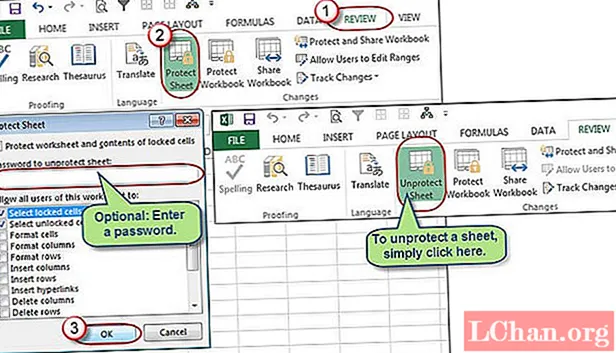
パスワードで保護されたシートを編集したいが、パスワードを忘れた場合は、次の方法を使用してシートの保護を解除してみてください。
解決策2:ZipソフトウェアでExcelセルの保護を解除する
この方法は、.xlsx形式のExcelファイルに対してのみ機能します。したがって、Excelブックが.xls形式の場合は、開いてから.xlsx形式で保存してください。
1.Excelファイル名拡張子を.xlsxから.zipに変更します。 「はい」をクリックするだけで、プロンプトが表示されたら確認できます。
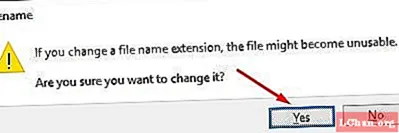
2.7-ZIPでZIPアーカイブを開きます。フォルダーxl-> worksheetsを開くと、sheet1.xml、sheet2.xml、sheet3.xmlファイルが表示されます。 sheet1の保護を解除する場合は、sheet1.xmlファイルを選択します。それを右クリックし、[編集]を選択して、メモ帳で開きます。
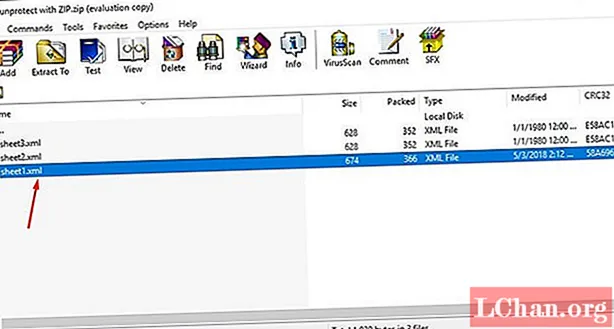
3.シート保護で始まるタグを削除します。次に、sheet1.xmlファイルを保存して閉じます。
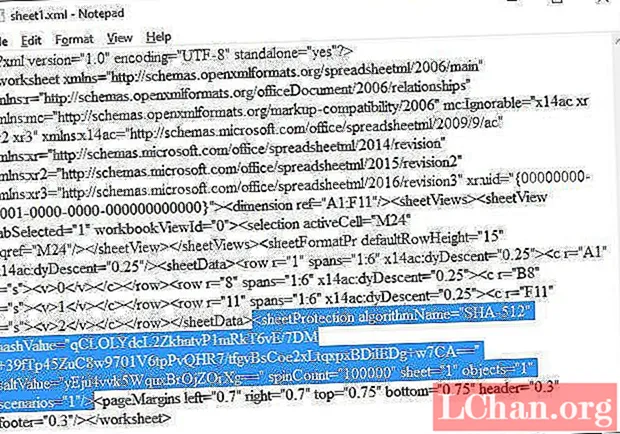
4.プロンプトが表示されたら、ZIPアーカイブ内の変更されたsheet1.xmlファイルを更新します。次に、ZIPアーカイブを閉じます。
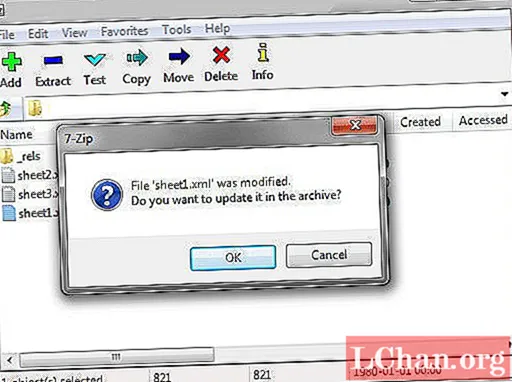
5.ZIPファイル名拡張子を.xlsxに戻します。この時点で、Excelシートは保護されていません。それを開くと、パスワードなしでシートを編集できます。
解決策3:VBAソフトウェアでExcelセルの保護を解除する(2010以下の場合)
1. Excelドキュメントを開き、パスワードで保護されたシートに切り替えます。
2. Alt + F11を押して、Visual BasicEditorを開きます。
3.左側のペイン([プロジェクト]-[VBAプロジェクト]ペイン)でブック名を右クリックし、コンテキストメニューから[挿入]> [モジュール]を選択します。

4.表示されるウィンドウに、表示される次のコードを貼り付けます。

5. F5キーを押すか、ツールバーの[実行]ボタンをクリックして、数分待ちます。
6.マクロは、元のパスワードではない(常にAとBの組み合わせ)、クラックされたパスワードを報告しますが、機能します。 [OK]をクリックするだけで、シートは保護されません。
ただし、ファイルに複数の保護されたシートが含まれている場合は、シートごとに個別にマクロを実行する必要があることに注意してください。
最新バージョンのExcel2013およびExcel2016でパスワードなしでExcelシートの保護を解除するには、最初にドキュメントをExcel 97-2003ワークブック( *。xls)として保存し、マクロを実行して保護を解除してから、ワークブックを.xlsxファイル。または、無料のツールの1つ、たとえばExcel用のPassword ProtectionRemoverアドインを使用することもできます。
解決策4:PassFab forExcelでExcelセルの保護を解除する
最も速くて効率的な方法は、PassFab forExcelソフトウェアを使用してExcelのセルの保護を解除することです。 Excelファイルからロックアウトされていて、パスワードなしでファイルを開きたい場合は、PassFab for Excelを入手しているので、もう心配する必要はありません。このパスワード回復ソフトウェアは、強力な攻撃モードで紛失したパスワードを簡単に回復し、Excelの制限パスワードを削除できます。
ステップ1。 まず、PassFab forExcelをコンピューターに無料でダウンロードします。
ステップ2。 PassFab forExcelを起動します。次に、をクリックします 「Excel制限パスワードの削除」.

ステップ3。 コンピューターからExcelファイルをインポートします。

ステップ4。 クリック "削除する" Excel制限パスワードの削除を開始します。

その後、削除プロセスが完了し、Excelのセルの保護が正常に解除されます。

これは、パスワードなしでExcelワークシートの保護を解除する方法に関するvidoチュートリアルです。これは、Excelセルでも機能します。
概要
この記事は、Excelワークシートのセルの保護を解除することについてです。パスワードがわかれば、セルの保護を解除するのは簡単です。しかし、パスワードを忘れると、少し複雑に見えます。上記のソリューションは実際に機能します。 PassFab for Excelという名前のプログラムは、Excelのセルの保護を解除したいが、覚えていない状況で使用できます。失われた保護されたパスワードを回復するために3つの攻撃モードを使用するPassFabforExcelソフトウェアを使用します。


